双重身份验证
双重身份验证 (2FA) 提高了您的 ESET HOME 帐户和可以访问的数据的安全性。在激活双重身份验证之后,必须在输入 ESET HOME 密码后输入由智能手机或平板电脑上的身份验证应用程序所生成的一个唯一 6 位安全代码。任何时候都可以根据以下说明设置双重身份验证:
必须在智能手机或平板电脑上安装身份验证应用程序,例如 ESET Secure Authentication |
在 ESET HOME Web 门户上启用双重身份验证
有关 ESET HOME 应用程序中双重身份验证设置的分步可视说明,请参阅 ESET 知识库文章。(此文章并未提供所有语言版本。) |
1.打开 https://home.eset.com/account。
2.在安全设置部分中,单击双重身份验证旁边的设置。
社交媒体登录 默认情况下,社交媒体登录尚未创建 ESET HOME 密码。要设置双重身份验证,您必须创建该密码。单击继续,然后按照 ESET 发送到您电子邮件地址的电子邮件中的说明进行操作。 |
3.屏幕上会显示一个包含手动代码的二维码。在智能手机或平板电脑上,打开身份验证应用程序,然后扫描二维码或将二维码下显示的代码手动添加到应用程序。
4.在 ESET HOME 门户中,单击继续。
5.键入来自身份验证应用程序的 6 位代码,然后单击继续。
6.系统将提供 10 个一次性恢复代码。当无法访问身份验证应用程序时,使用恢复代码登录到 ESET HOME 帐户。要将它们安全地保存到您的设备,请单击下载代码继续、将它们存储在安全的地方(例如,保险柜),然后单击完成设置。
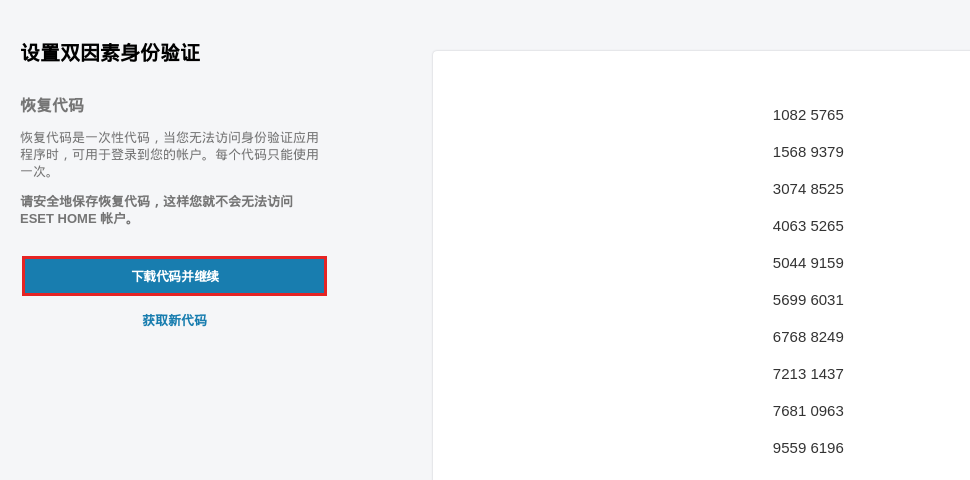
7.ESET HOME 帐户的双重身份验证已启用。单击知道了。
在 ESET HOME Web 门户上编辑双重身份验证
1.打开 https://home.eset.com/account。
2.在安全设置部分中,单击双重身份验证旁边的编辑。
3.键入 ESET HOME 密码。
4.键入来自身份验证应用程序的 6 位代码,然后单击继续。
5.进行合适的双重身份验证编辑:
•禁用双重身份验证
8.单击禁用双重身份验证。 9.双重身份验证已禁用,不会再保护您的帐户。单击知道了。 |
•恢复代码
8.在恢复方法的旁边,单击恢复代码。 9.要在您的设备上将恢复代码另存为 .txt 文件,请单击下载代码。如果您已使用了大多数代码,请单击获取新代码。 |
•忘记记住的设备
8.要从 ESET HOME Web 门户和应用程序中删除所有已记住的登录名,并在每次登录时提示进行双重身份验证,请单击继续。 9.这会忘记所有设备上记住的所有登录名。单击知道了。 |
登录到 ESET HOME 帐户的身份验证方法
如果已为帐户设置了双重身份验证,请使用两种方法之一登录到 ESET HOME 帐户:
•使用双重身份验证登录 - 使用 ESET HOME 密码登录后,需要额外输入来自身份验证应用程序的 6 位代码。选中记住此设备 30 天框后,在此设备上 30 天不会提示您进行双重身份验证。单击继续以登录。
•使用一个 8 位恢复代码 - 设置双重身份验证时,会显示恢复代码。输入已下载的这些代码之一,然后单击继续即可成功登录到您的 ESET HOME 帐户。
如果您无法访问双重身份验证设备,并且恢复代码不可用,请联系 ESET 技术支持。 |